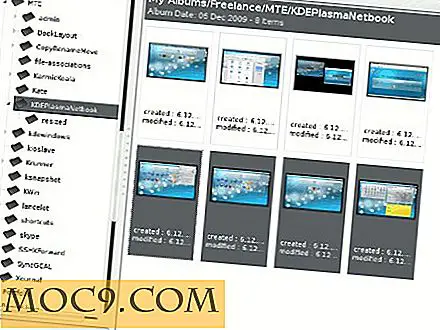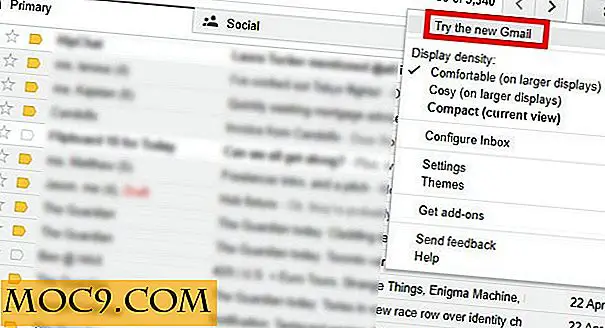लिनक्स पर एबी मीडिया सर्वर कैसे सेट करें
मीडिया सर्वर एक नई बात नहीं हैं, और एम्बी निश्चित रूप से लिनक्स पर चलाने के लिए सॉफ्टवेयर का पहला टुकड़ा नहीं है, लेकिन इसमें वास्तव में कुछ अद्वितीय है। इसे स्थापित करने के लिए पूरी तरह से कॉन्फ़िगरेशन की आवश्यकता नहीं है और लिनक्स प्लेटफ़ॉर्म पर उपलब्ध अन्य लोगों की तुलना में उपयोग करने के लिए काफी आसान सॉफ़्टवेयर है।
यह मार्गदर्शिका आपके लिनक्स सिस्टम पर एम्बी की स्थापना, सेटअप और कॉन्फ़िगरेशन पर जायेगी। यह आपके मीडिया सर्वर से कई फिल्में, संगीत, चित्र और टीवी शो तक पहुंचने के कई तरीकों से भी अधिक होगा।
एम्बी स्थापित करना
एम्बी में एक पैकेज नहीं है जिसे आप उबंटू के लिए सीधे इंस्टॉल करने के लिए डाउनलोड कर सकते हैं। इसके बजाए, यह ओपनएसयूएसई बिल्ड सेवा का उपयोग करता है। यह गाइड उबंटू पर ध्यान केंद्रित करेगी, लेकिन इस सॉफ्टवेयर को आधिकारिक तौर पर ओपन एसयूएसई, फेडोरा, सेंटोस और डेबियन द्वारा भी समर्थित किया जाता है।

सॉफ़्टवेयर स्थापित होने से पहले, भंडार को उबंटू में जोड़ा जाना चाहिए।
नोट: बाद में रिलीज़ के लिए, नीचे दिए गए कमांड के 15.10 भाग को वर्तमान में उबंटू रिलीज होने वाली किसी भी बिंदु पर बदलने की आवश्यकता होगी।
sudo sh -c "echo 'deb http://download.opensuse.org/repositories/home:/emby/xUbuntu_15.10/ /' >> /etc/apt/sources.list.d/emby-server.list"
जब भंडार जोड़ा जाता है, तो उबंटू को परिवर्तन को दर्शाने के लिए अपने सॉफ्टवेयर स्रोतों को अपडेट करने की आवश्यकता होगी।
sudo apt-get अद्यतन प्राप्त करें
परिवर्तनों को अपडेट करने के बाद, एम्बी सर्वर सॉफ़्टवेयर अब स्थापित किया जा सकता है।
sudo apt-emby-server स्थापित करें
अंत में, अपने सिस्टम पर सर्वर शुरू करें।
systemctl एम्बी-सर्वर शुरू करें
एबी सेट अप करें
अब जब सर्वर सॉफ़्टवेयर स्थापित है, तो इसे सेट अप करने का समय है। एम्बी सेटअप विज़ार्ड शुरू करने के लिए अपने वेब ब्राउज़र में "http: // localhost: 8096" (या "http://127.0.0.1:8096") डालें। करने के लिए पहली बात यह है कि अपना पहला नाम दर्ज करें।
बस नीचे एम्मी खाते को सर्वर से जोड़ने का विकल्प है। यह एक वैकल्पिक कदम है, लेकिन यदि आप ऐसा करना चुनते हैं, तो पहले यहां एक खाता बनाएं।

आवश्यक जानकारी दर्ज करने के बाद, सर्वर पर मीडिया जोड़ने का समय है। प्लस आइकन पर क्लिक करें और उस मीडिया को घुमाने के लिए ब्राउज़ करें जिसे आप जोड़ना चाहते हैं। एक बार फ़ोल्डर का चयन करने के बाद, आपको यह चुनना होगा कि इसमें किस प्रकार का मीडिया है। आपके द्वारा जोड़े गए फ़ाइलों के लिए जो कुछ भी फिट बैठता है उसे ढूंढें।

अगले पृष्ठ पर एम्मी कॉन्फ़िगर करने के लिए सेटिंग्स के लिए पूछता है। अपनी भाषा और देश का चयन करें। वैकल्पिक रूप से, यदि आप अपने सर्वर पर मीडिया के लिए मेटाडेटा डाउनलोड करना और सहेजना चाहते हैं, तो "इंटरनेट से आर्टवर्क और मेटाडेटा डाउनलोड करें" और "आर्टवर्क और मेटाडेटा को मीडिया फ़ोल्डर्स में सहेजें" बॉक्स को चेक करें।

सेटिंग्स कॉन्फ़िगरेशन क्षेत्र के बाद वाला पृष्ठ लाइव टीवी सेट करने के बारे में पूछता है। यह एक वैकल्पिक कदम है। जब तक आप एक लाइव टीवी ट्यूनर सेट अप नहीं कर रहे हैं तब तक "छोड़ें" दबाएं।

अंत में, एम्बी लाइसेंस समझौते को स्वीकार करें, और सेटअप समाप्त हो गया है!
एम्बी का उपयोग करना
एम्बी लगभग किसी भी चीज़ पर पहुंचा जा सकता है। बस एक वेब ब्राउजर खोलें और "http: // localhost: 8096" या "http: //ip.address.of.media.server: 8096" पर जाएं। वैकल्पिक रूप से, एम्बी मीडिया सर्वर के लिए उपलब्ध कुछ ऐप्स आज़माएं ।
सॉफ्टवेयर स्वयं क्रोमकास्ट, विंडोज मीडिया सेंटर, कोडी, सैमसंग स्मार्ट टीवी, एंड्रॉइड टीवी, अमेज़ॅन फायर टीवी, रूको और एक्सबॉक्स 360 और वेब का समर्थन करता है। डिवाइस पर एम्बी तक पहुंचने के बारे में अधिक जानकारी यहां मिल सकती है।
निष्कर्ष
हालांकि कई लोग अब उनके बारे में बात नहीं करते हैं, मीडिया सर्वर वास्तव में उपयोगी हैं। वे आपको अपनी सभी मीडिया फ़ाइलों को एक ही स्थान पर रखने की अनुमति देते हैं और आपको प्लेटफॉर्म के असंख्य लोगों तक पहुंचने की अनुमति देते हैं।
लिनक्स के लिए कई मीडिया सर्वर एप्लिकेशन उपलब्ध हैं, लेकिन कुछ एम्बी की सादगी को माप सकते हैं। तथ्य यह है कि उठना और दौड़ना बहुत तेज़ है, यह बेहद ताज़ा है। मुझे आशा है कि इस गाइड के साथ आप एम्बी के चमत्कार भी देखेंगे।